Cara Menambahkan Produk Lelang di WooCommerce
Diterbitkan: 2022-03-12Apakah Anda mencari cara mudah untuk menambahkan produk lelang di WooCommerce? Jika ya, maka kami telah membantu Anda. Dalam artikel hari ini, kami akan menunjukkan kepada Anda langkah-langkah tepat yang diperlukan untuk mengatur dan mengedit produk Anda untuk dilelang di situs web WooCommerce Anda.
Mengapa menambahkan lelang di WooCommerce?
Ada banyak situs lelang populer seperti eBay, Aution.com, dan Copart yang menjual produk dengan lelang dan menghasilkan uang secara digital. Anda sebenarnya dapat mempromosikan dan menjual produk Anda melalui mereka. Tapi biasanya, situs tersebut membebankan komisi setelah barang terjual dan biaya untuk memasang iklan Anda.
Jika Anda tidak ingin mengeluarkan uang untuk komisi daftar, biaya penjual, biaya galeri, dan jenis biaya tambahan lainnya untuk melelang produk Anda, maka yang terbaik adalah menyelenggarakan lelang di situs web WooCommerce Anda sendiri .
Memiliki pelelangan di situs web Anda sendiri menawarkan banyak peluang bagi pembeli yang mencari penawaran dan keuntungan bagus. Tidak hanya itu, hosting lelang di situs WooCommerce adalah teknik pemasaran yang luar biasa di mana Anda dapat melihat berapa banyak pendapatan yang bersedia dibelanjakan oleh pelanggan potensial Anda untuk produk Anda.
Yang terpenting, hanya Anda yang memiliki kontrol dan akses penuh atas produk lelang. Oleh karena itu, Anda dapat mengelola produk lelang sendiri dan menetapkan harga dan waktu penawaran sesuai keinginan Anda. Anda dapat melelang item langka atau edisi terbatas atau produk lain di mana orang dapat menawar untuk mengumpulkan dolar ekstra.
Sekarang mari kita lihat cara menambahkan produk lelang di WooCommerce .
Bagaimana cara menambahkan produk lelang di WooCommerce?
Cara termudah untuk menambahkan produk lelang di WooCommerce adalah dengan menggunakan plugin lelang khusus. Anda dapat menemukan plugin gratis dan premium di pasar untuk menambahkan produk ke situs web Anda untuk dilelang tanpa pengetahuan teknis atau pemrograman.
Jadi mari kita lihat beberapa plugin lelang populer dan bagaimana kami dapat menggunakannya untuk situs web Anda.
Plugin Lelang WordPress Terbaik
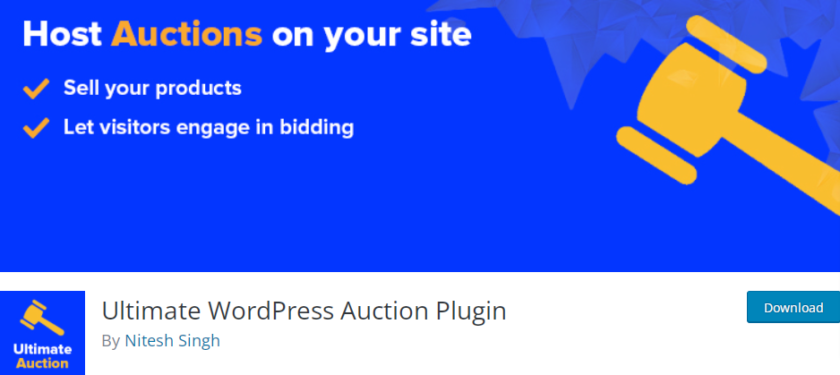
Plugin Lelang WordPress Ultimate adalah plugin yang fleksibel dan mudah digunakan yang memungkinkan Anda untuk mengatur dan menampilkan produk Anda sebagai lelang di situs Anda. Muncul dengan dasbor front-end yang dapat digunakan oleh pengguna Anda untuk mendaftarkan diri sebagai vendor. Kemudian, bahkan pengguna Anda dapat menambahkan produk lelang ke situs web Anda dan seluruh lelang dapat dihosting oleh Anda.
Plugin ini juga memungkinkan Anda untuk menampilkan lelang di zona waktu Anda, mengirim pemberitahuan email admin untuk semua aktivitas produk lelang, mengelola semua lelang, dan mengaktifkan kembali produk lelang yang kedaluwarsa. Selain itu, Anda dapat memperoleh akses ke banyak kode pendek dan filter yang berguna untuk menyelenggarakan lelang di situs web Anda.
Fitur Utama
- Buka blokir penawaran otomatis atau proxy
- Penawaran langsung tanpa penyegaran halaman
- Mendukung produk virtual
- Kemampuan untuk mengizinkan pengguna terdaftar untuk mengajukan tawaran
harga
Ini adalah plugin freemium. Versi premium mulai dari 79 USD per tahun dengan dukungan dan pembaruan 1 tahun untuk 1 situs dan jaminan uang kembali 14 hari.
Lelang Sederhana WooCommerce
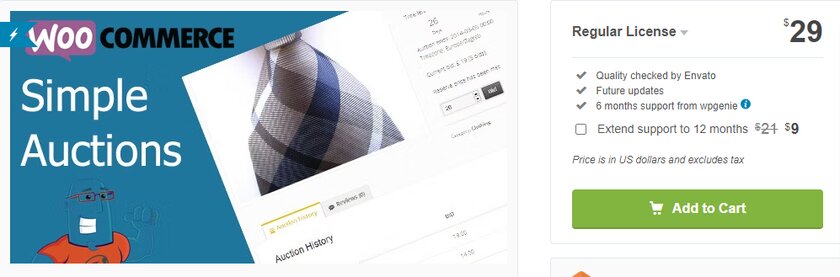
Lelang Sederhana WooCommerce memungkinkan Anda membuat situs web lelang yang berfungsi penuh menggunakan berbagai jenis lelang seperti lelang reguler, proxy, diam, dan terbalik. Anda juga dapat dengan mudah melelang produk WooCommerce reguler Anda dan mulai menawarnya hanya dalam beberapa menit.
Plugin terintegrasi dengan mulus ke dalam kait WooCommerce, memungkinkan Anda untuk menggunakan jenis produk WooCommerce baru yang disebut "lelang". Anda dapat menyesuaikan untuk menampilkan lelang sesuai dengan preferensi Anda dan bahkan menambahkan opsi penyortiran lelang untuk daftar produk.
Fitur Utama
- Dukungan beberapa gateway pembayaran
- Kemampuan untuk mengatur waktu mulai dan akhir lelang Anda
- Perpanjang waktu lelang sebelum batas waktu
- Verifikasi detail pembayaran sebelum menawar
Harga
WooCommerce Simple Auctions adalah plugin premium yang dimulai dari 29 USD per tahun dan menawarkan dukungan gratis selama 6 bulan.
Cara menggunakan plugin untuk menambahkan produk lelang di WooCommerce:
Jika Anda mencari opsi gratis untuk menambahkan produk lelang ke situs web WooCommerce Anda, kami merekomendasikan Plugin Lelang WordPress Ultimate sebagai starter. Kami akan menggunakan plugin ini untuk demonstrasi hari ini juga.
Tetapi sebelum melanjutkan, pastikan untuk mengatur WooCommerce dengan benar dan menggunakan tema WooCommerce yang kompatibel untuk memastikan tidak ada konflik dengan tema atau plugin. Sekarang mari kita mulai tutorialnya dengan menginstal dan mengaktifkan plugin.
1. Instal Plugin Lelang WordPress Ultimate
Pertama, buka Plugins > Add New page dari area admin WordPress Anda. Kemudian, cari kata kunci 'Plugin Lelang WordPress Ultimate' di bilah pencarian.
Anda dapat melihat plugin yang ditampilkan di hasil pencarian dari direktori plugin WordPress. Setelah itu, klik tombol Instal Sekarang dan Aktifkan .
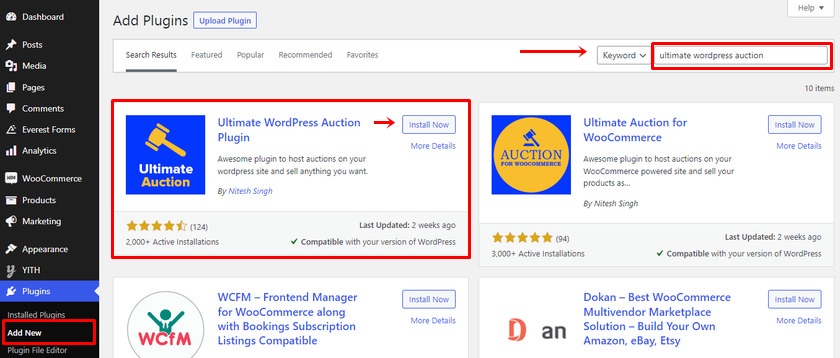
Jika Anda memerlukan fitur dan fungsionalitas tambahan, Anda selalu dapat meningkatkan atau membeli versi pro dari plugin ini. Untuk itu, Anda telah menyiapkan plugin dengan proses manual. Jika Anda ingin mempelajari lebih lanjut tentang topik ini, lihat panduan terperinci kami tentang cara menginstal plugin WordPress secara manual.
2. Tambahkan Lelang Produk
Setelah plugin diaktifkan, Anda dapat menambahkan produk lelang langsung dari Ultimate Auction dari dashboard WordPress Anda. Klik Lelang Utama > Tambah Lelang . Anda akan diarahkan ke dasbor plugin tempat Anda dapat menambahkan dan mengelola produk serta mengonfigurasi pengaturan.
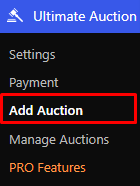
Setelah mengklik tab Tambah Lelang, beberapa bidang ditampilkan di mana Anda perlu menambahkan beberapa detail produk untuk produk lelang.
Pertama-tama, Anda dapat melihat bidang tempat Anda dapat menambahkan judul produk dan deskripsi produk dari produk lelang.
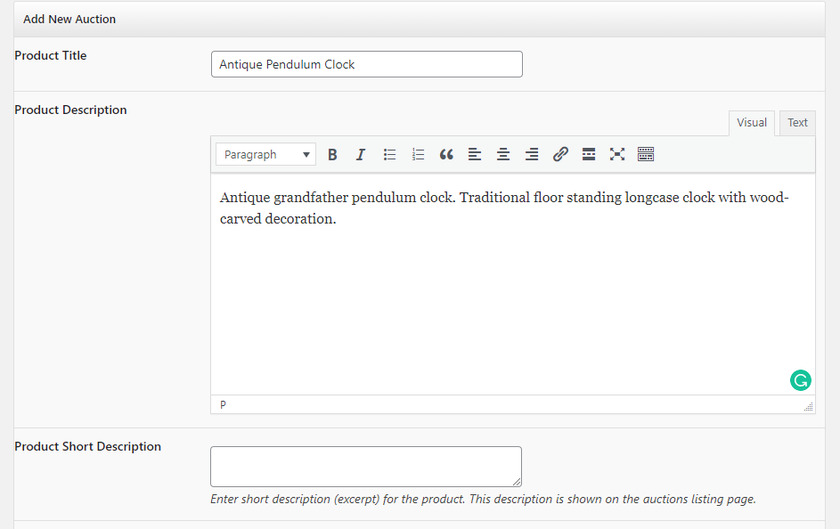
Kemudian, Anda dapat menambahkan gambar atau video produk dari barang yang Anda siapkan untuk dilelang. Untuk melakukannya, klik tombol Pilih File di sebelah bidang. Anda dapat mengunggah file gambar dari komputer Anda atau memilih gambar dari perpustakaan media.
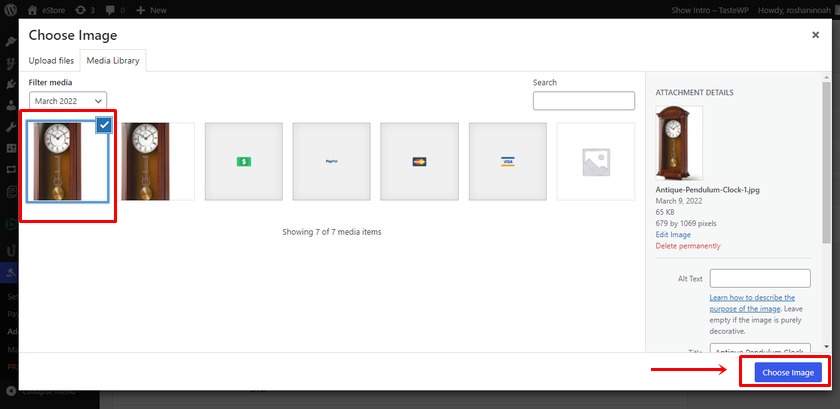
Setelah itu, Anda dapat memilih thumbnail dari salah satu gambar atau video yang diunggah.
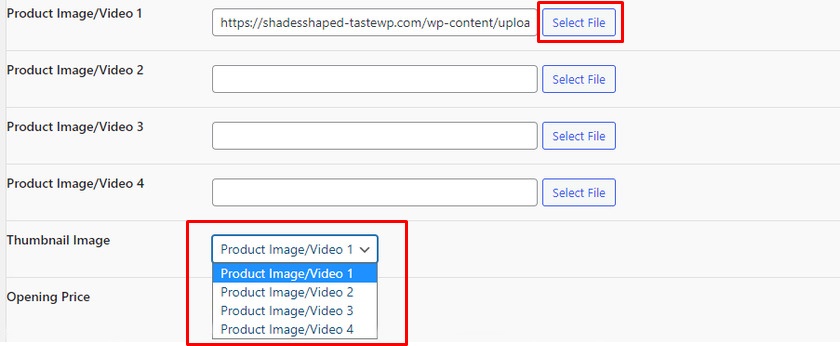
Selanjutnya, Anda akan melihat bidang tempat Anda dapat menetapkan harga pembukaan untuk penawaran. Anda juga dapat menetapkan harga terendah atau harga cadangan untuk produk tersebut. Meskipun harga cadangan tidak ditampilkan kepada penawar, mereka akan dapat melihat bahwa lelang Anda memiliki harga cadangan dan apakah harga cadangan telah terpenuhi atau tidak.
Nilai tambahan untuk harga penawaran juga dapat ditambahkan dari sini. Jika penawar menaikkan jumlah maka tawaran tertinggi saat ini dilampaui oleh nilai tambahan.
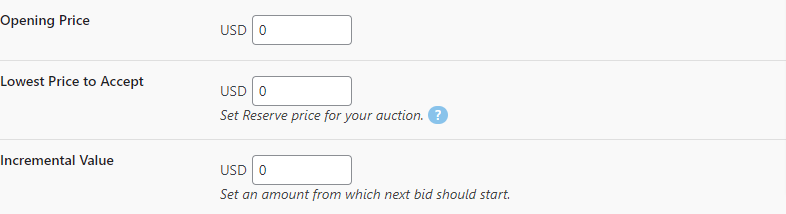
Setelah itu, Anda dapat mengatur tanggal untuk mengakhiri lelang dengan menambahkan tanggal dan waktu di bidang yang diberikan. Setelah Anda mengatur tanggal dan waktu, klik Selesai .
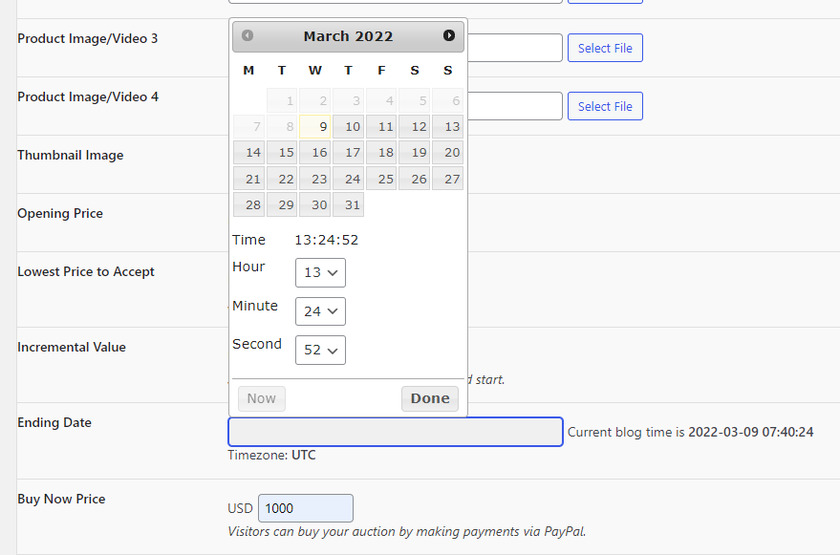
Demikian juga pada pilihan ' Beli Sekarang Harga ', Anda dapat menetapkan harga untuk produk lelang. Penawar dapat membeli produk seperti produk biasa tanpa perlu menawar barang.
Terakhir, pilih metode pembayaran untuk transaksi lelang dan setelah Anda menambahkan semua detail untuk produk lelang, klik Simpan Perubahan .
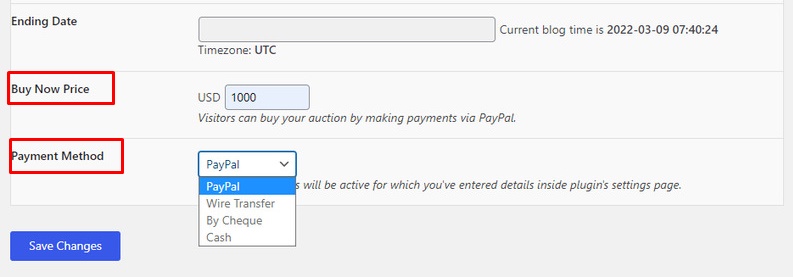
Jika Anda melihat pratinjau halaman, Anda dapat menemukan produk lelang di halaman lelang.
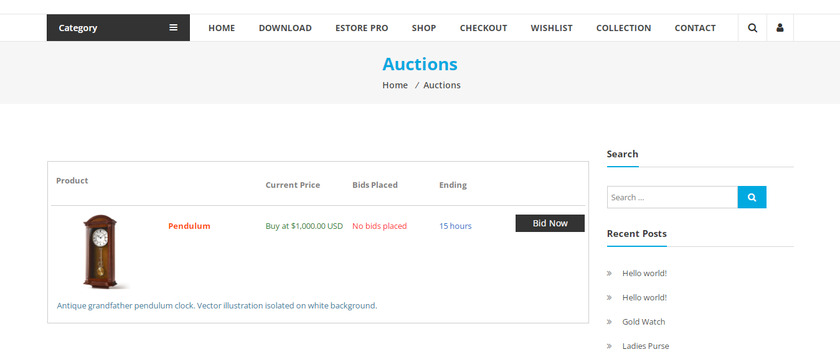
Di sisi lain, jika Anda memiliki beberapa produk lelang maka Anda dapat mengelolanya dengan mengklik tab Kelola Lelang dari dasbor plugin Lelang Utama. Semua produk lelang akan ditampilkan di sini. Sekarang Anda hanya perlu mengklik Edit dan Anda akan diarahkan ke halaman edit produk dari mana Anda dapat mengelola produk lelang.

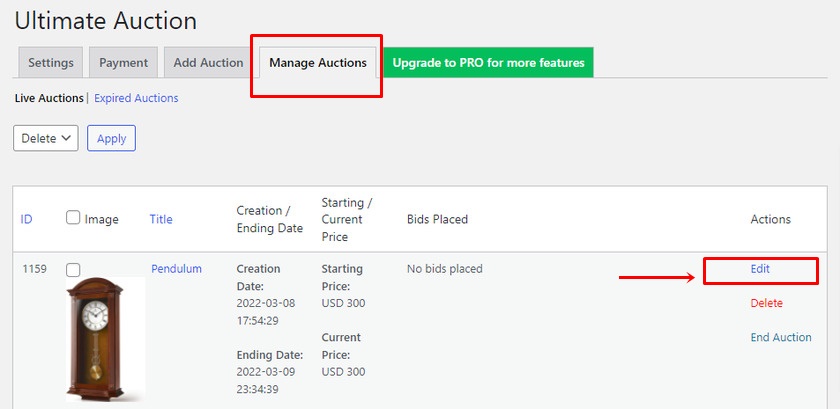
3. Pengaturan Plugin
Seperti yang disebutkan sebelumnya, kita dapat menambahkan, mengelola, dan mengedit produk lelang dari dasbor plugin. Jadi untuk mengedit produk lelang, ini memberi Anda 4 bagian berbeda. Pertama-tama, mari kita lihat bagian Pengaturan .

Ada 3 opsi pengaturan di mana Anda dapat mengubah produk sesuai dengan kebutuhan dan kebutuhan Anda. Mereka termasuk pembayaran, lelang, dan pengaturan email. Mari kita lihat bagaimana kita dapat menggunakan pengaturan ini untuk produk lelang WooCommerce kita.
3.1) Pengaturan Pembayaran
Pengaturan pertama adalah pengaturan Pembayaran di mana Anda dapat memilih mata uang untuk penawaran. Di bawah ini Anda dapat mengaktifkan opsi pembayaran pilihan Anda . Ada 4 opsi pembayaran berbeda yang tersedia dalam versi gratis. Mereka adalah PayPal, Wire Transfer, Cek, dan Tunai.
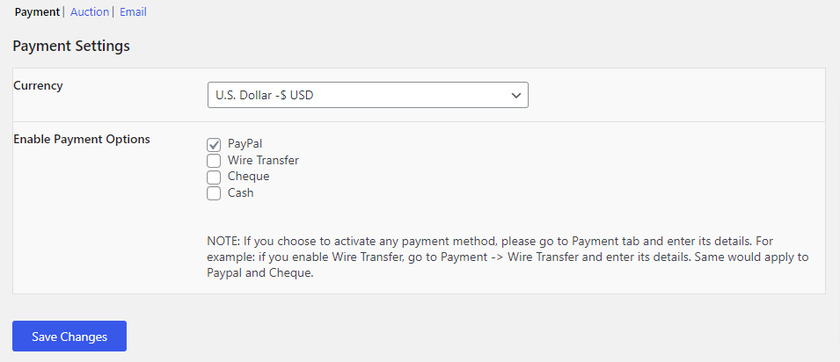
Setelah Anda memilih mata uang untuk penawaran dan cara pembayaran, klik Simpan Perubahan .
3.2) Pengaturan Lelang
Selanjutnya, kita memiliki pengaturan Auction yang juga merupakan pengaturan umum dari plugin. Di sini Anda dapat memilih zona waktu tertentu atau zona waktu lokal Anda, mengizinkan pengguna menawar dengan atau tanpa login, dan menampilkan jumlah lelang pada halaman.
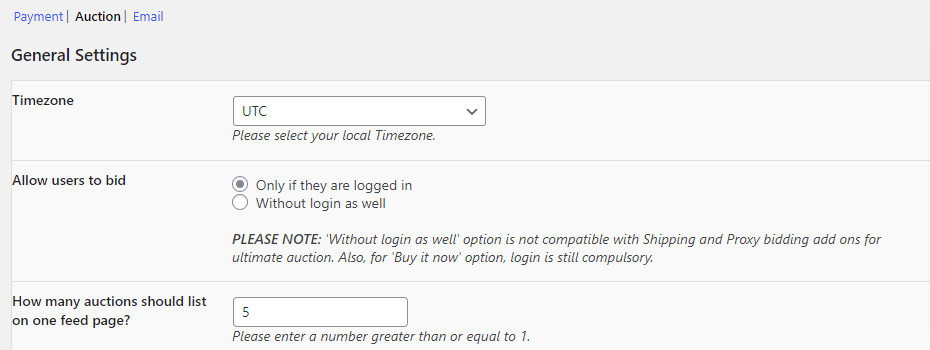
Secara default, plugin menambahkan produk lelang baru di halaman baru, bukan produk. Tetapi Anda dapat menampilkan daftar produk lelang di halaman mana pun dengan menggunakan kode pendek [wdm_auction_listing] . Pastikan untuk memasukkan URL halaman tempat Anda ingin menampilkan produk lelang.
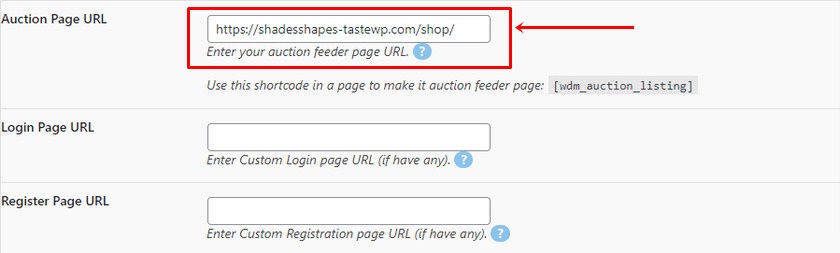
Langkah selanjutnya melibatkan pengaturan URL Halaman Login. Jika situs Anda menggunakan halaman login WordPress default, Anda dapat melewati bagian ini . Tetapi jika Anda memiliki halaman login khusus maka Anda dapat menambahkan URL halaman login di bidang tersebut sehingga penawar dapat login melalui halaman login dan mengajukan penawaran mereka.
Demikian pula, Anda juga dapat mengatur URL Halaman Daftar di mana penawar baru dapat mendaftarkan diri melalui Halaman Daftar kustom.
Kemudian kami memiliki opsi di mana kami dapat memilih apakah akan menampilkan bagian pesan pribadi atau tidak. Terakhir, kita dapat mengaktifkan atau menonaktifkan footer yang disediakan oleh plugin yang menampilkan “Powered By Ultimate Auction”
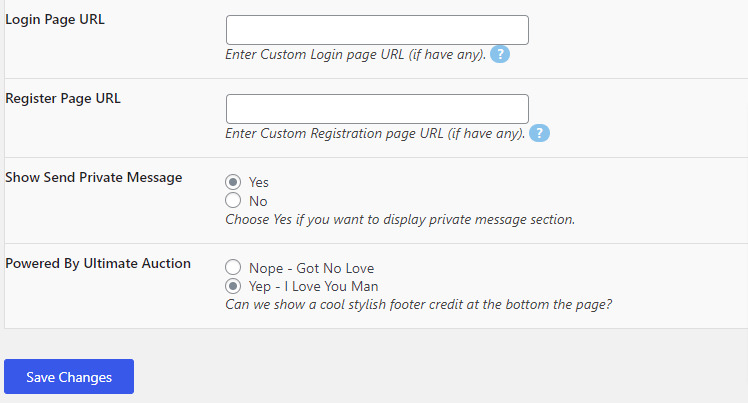
3.3) Pengaturan Email
Terakhir, kami memiliki pengaturan Email di mana Anda dapat menambahkan alamat email untuk mendapatkan pemberitahuan tentang tawaran tersebut.
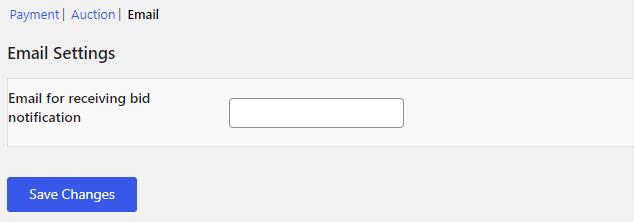
4. Pengaturan Pembayaran
Seperti yang kita lihat bahwa ada 4 mode pembayaran yang berbeda dalam versi gratis dari plugin ini. Dalam pengaturan Pembayaran , yang perlu kita lakukan adalah menambahkan rincian dan kemudian akan dikirim ke penawar tertinggi di mana mereka akan menerima rincian dan mereka dapat melakukan pembayaran berdasarkan rincian
Pertama, kita dapat melihat PayPal di mana kita perlu menambahkan alamat email PayPal . Namun ingat untuk memilih atau mengaktifkan PayPal sebagai opsi pembayaran agar setelan ini berfungsi. Kemudian Anda dapat memilih Jenis Akun PayPal sebagai Live atau Sandbox jika Anda menguji alamat email PayPal dengan Sandbox Anda.
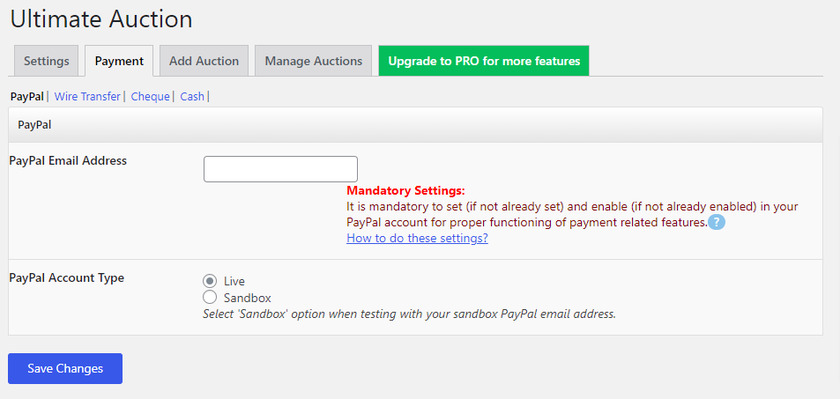
Setelah Anda menambahkan dan memilih jenis akun PayPal, klik Simpan Perubahan .
Selanjutnya, kami memiliki Wire Transfer. Anda dapat menambahkan detail transfer kawat Anda. Nanti akan dikirim ke penawar tertinggi.
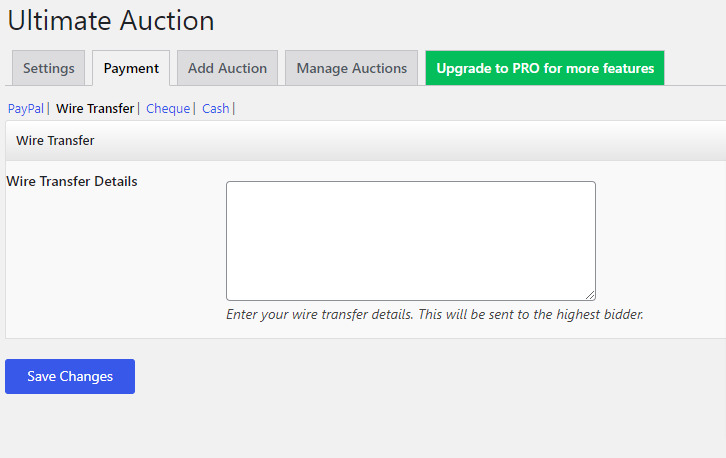
Sekarang, mari kita lanjutkan ke opsi Periksa. Anda dapat menerima jumlah transaksi melalui cek di alamat surat Anda. Tetapi detail cek alternatif juga dapat ditambahkan di sini. Mirip dengan opsi pembayaran lainnya, mereka akan dikirim ke penawar tertinggi.
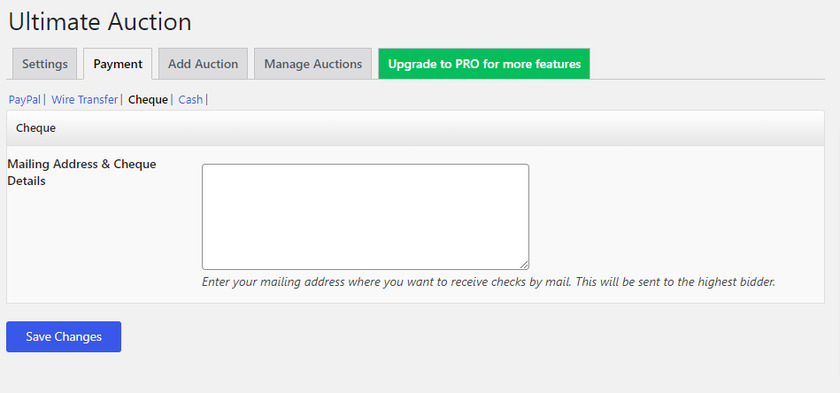
Terakhir, kami memiliki Uang Tunai sebagai opsi pembayaran. Itu tidak memerlukan konfigurasi apa pun. Tetapi Anda dapat menambahkan pesan opsional untuk pelanggan Anda di sini. Pesan akan dikirim sebagai email ke penawar tertinggi yang memberi tahu mereka untuk membayar jumlah penawaran akhir sebagai uang tunai kepada juru lelang setelah barang yang dilelang terjual.
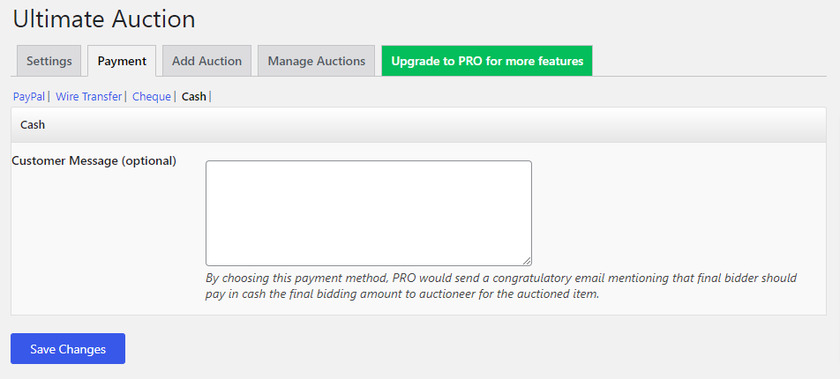
Bonus: Lewati halaman keranjang di WooCommerce
Kami telah memberi Anda salah satu cara termudah untuk menambahkan produk lelang di WooCommerce.
Tetapi sebagai bonus, kami juga akan memberikan panduan ini untuk melewati halaman keranjang di WooCommerce . Ini membuat proses checkout lebih sederhana dan lebih cepat yang dapat memudahkan pelanggan Anda membeli produk lelang.
Cara termudah dan tercepat untuk melewati keranjang di WooCommerce adalah dengan menggunakan plugin khusus.
Kami akan menggunakan Direct Checkout untuk WooCommerce untuk panduan ini. Mari kita mulai dengan menginstal dan mengaktifkan plugin. Buka area admin WordPress Anda > Plugins > Add New dan cari 'Direct Checkout for WooCommerce' di bilah pencarian. Setelah Anda melihat hasilnya, klik tombol 'Instal Sekarang ' dan Aktifkan.
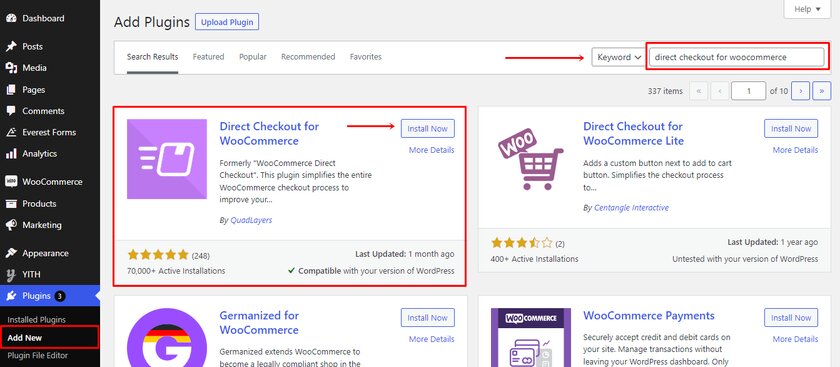
Setelah instalasi dan aktivasi pergi ke pengaturan WooCommerce dari dashboard WordPress. Kemudian buka tab Produk , di mana Anda dapat semua opsi produk. Klik pada ' Umum ' dan pastikan kedua opsi perilaku Tambahkan ke troli tetap tidak dicentang . Ini memastikan tidak ada konflik dengan pengaturan plugin.
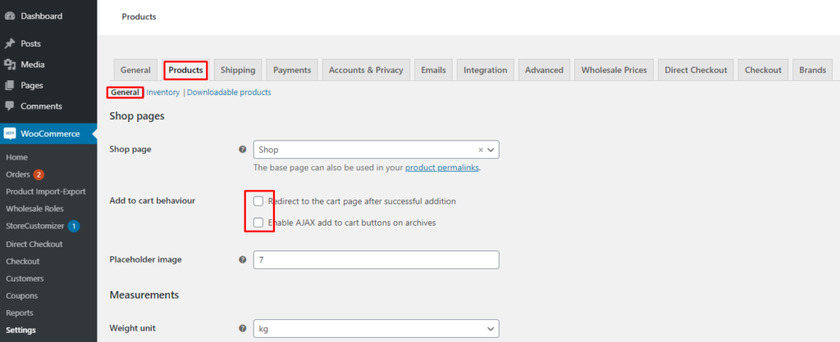
Selanjutnya klik pada tab Direct Checkout dari halaman yang sama dan pilih General settings. Sekarang yang perlu Anda lakukan adalah memilih checkout dari menu dropdown ' Added to cart redirect to ' dan simpan perubahannya.
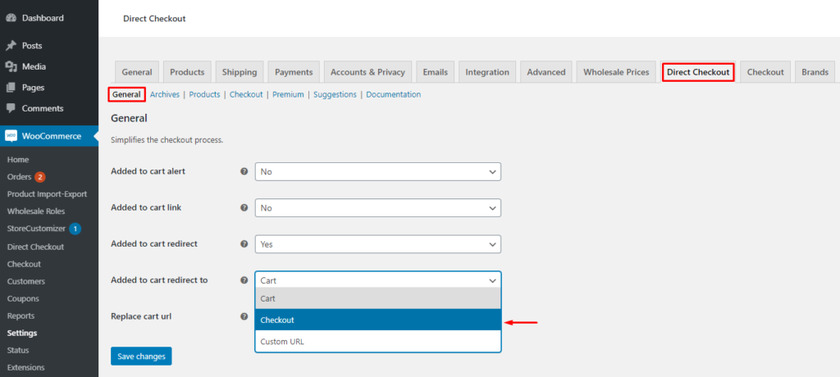
Itu dia! Anda telah berhasil belajar untuk melewati halaman keranjang dengan menggunakan plugin Direct Checkout for WooCommerce.
Demikian pula, Anda juga dapat melewati halaman keranjang menggunakan berbagai metode lain . Jika Anda ingin mempelajari cara melakukannya, kami sarankan untuk membaca artikel terperinci ini di sini. Selain itu, Anda juga dapat lebih mengoptimalkan checkout WooCommerce dan halaman checkout Anda dengan menggunakan Manajer Checkout untuk WooCommerce.
Kesimpulan
Kesimpulannya, menambahkan produk lelang di WooCommerce membantu meningkatkan pendapatan suatu produk sambil memberikan penawaran bagus untuk pembeli. Dalam tutorial ini, kami melihat cara mudah untuk menambahkan produk lelang ke situs web WooCommerce mana pun.
Panduan ini sangat cocok untuk pemula yang tidak nyaman menggunakan kode. Ultimate WordPress Auction Plugin adalah alat freemium luar biasa yang mencakup semua fitur yang diperlukan untuk mengelola lelang dalam versi gratis. Tetapi Anda selalu dapat memilih versi pro untuk fitur tambahan.
Kami juga telah memberi Anda beberapa langkah dasar untuk melewati halaman keranjang di WooCommerce. Halaman keranjang dapat menjadi penghalang bagi pelanggan karena prosesnya yang membosankan. Melewati halaman keranjang membantu mendorong pelanggan Anda untuk membeli sehingga meningkatkan tingkat konversi dan juga menghemat waktu untuk menyelesaikan transaksi pesanan.
Jika Anda mencari lebih banyak panduan untuk meningkatkan penjualan WooCommerce Anda dan meningkatkan pengalaman pengguna, lihat posting berikut:
- Kiat untuk Mengoptimalkan Tingkat Konversi WooCommerce
- Plugin Terbaik untuk Menyesuaikan Halaman Keranjang WooCommerce
- Cara Membuat Mini Cart WooCommerce: 3 Metode
Sudahkah Anda menambahkan produk lelang ke situs WooCommerce? Apa pendapat Anda tentang plugin ini? Pastikan untuk memberi tahu kami tentang pengalaman Anda di bagian komentar.
